Excel2016表格的数据怎么插入折线图?
摘要:Excel表格中,通过插入图表能让我们的数据显得更加直观,看起来一目了然。那么,具体怎么操作呢?一起来了解下吧!1、鼠标左键双击计算机桌面E...
Excel表格中,通过插入图表能让我们的数据显得更加直观,看起来一目了然。那么,具体怎么操作呢?一起来了解下吧!
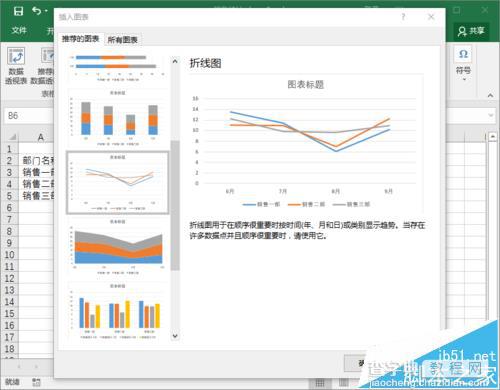
1、鼠标左键双击计算机桌面Excel2016程序图标,将其打开运行。在打开的Excel2016程序窗口,点击“打开其他工作簿”选项,打开需要进行编辑的Excel工作表。如图所示;
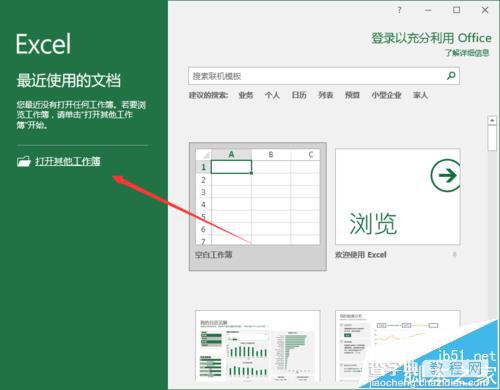
2、在打开的Excel工作薄窗口中,选中需要插入的列单元格位置,并打开“插入”菜单选项卡。如图所示;
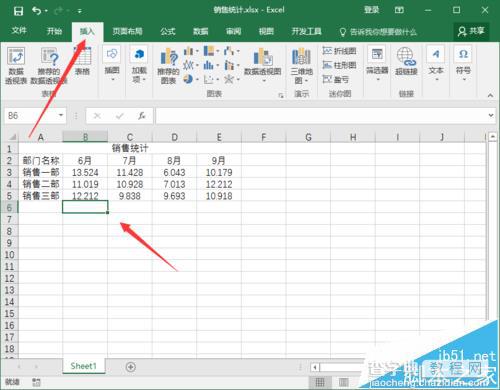
3、在“插入”菜单选项卡中,点击图表功能区的“推荐的图表”按钮选项。如图所示;
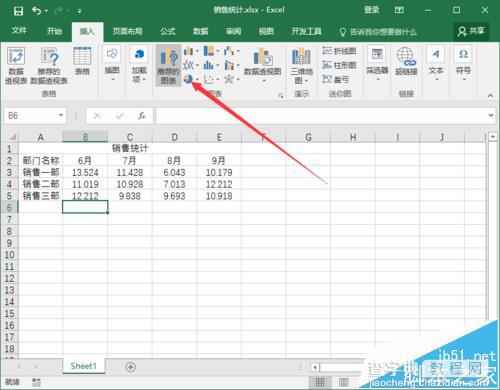
4、点击“推荐的图表”按钮选项后,这个时候会打开“插入图表”对话框。如图所示;
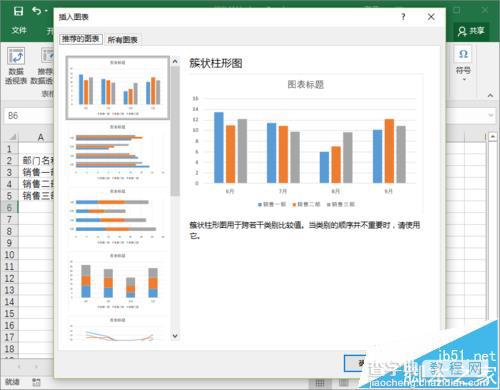
5、在“插入图表”对话框中,选中推荐的图表下的“折线图”选项,再点击“确定”按钮。如图所示;
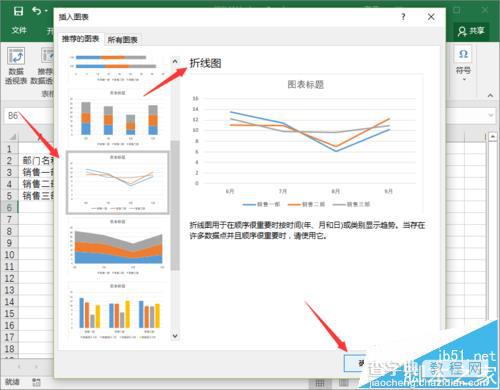
6、点击确定后,返回到Excel工作表中可看到插入的图表。如图所示;
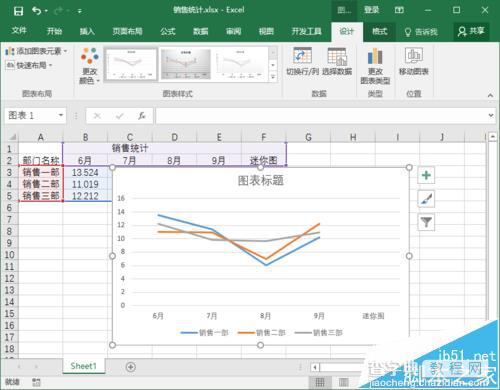
【Excel2016表格的数据怎么插入折线图?】相关文章:
★ Word2007标尺不见了怎么办?让标尺显示出来的解决方法(图文)
★ 在Excel表格中如何使用数据有效性判断输入的身份证号码是否正确
上一篇:
Word怎么制作公司出入的工作证?
下一篇:
excel怎么设置以千元为单位来显示?
